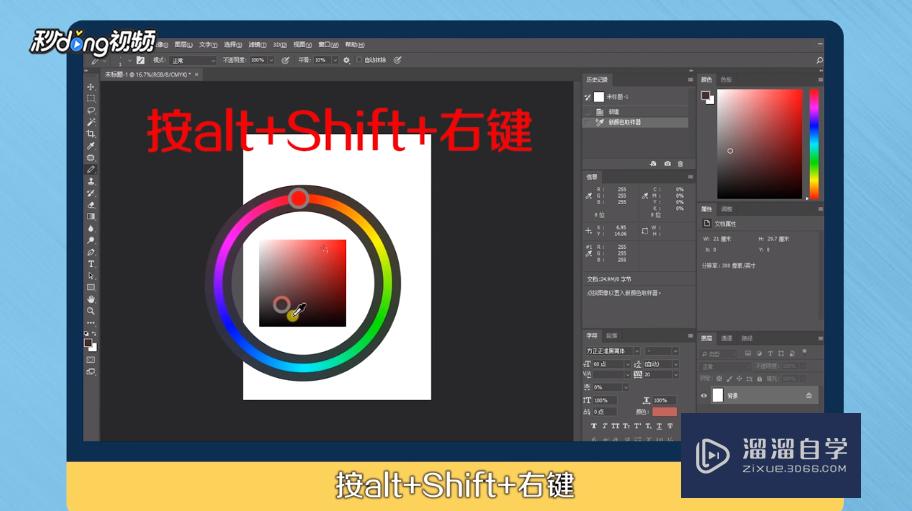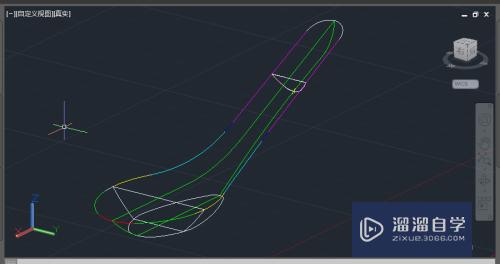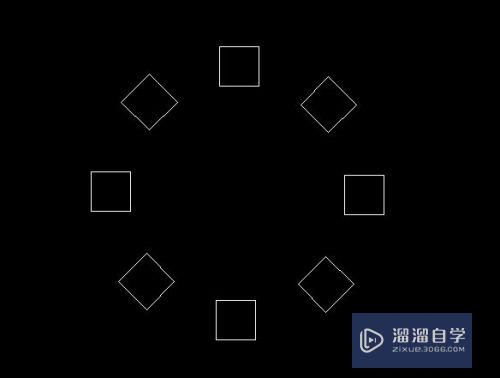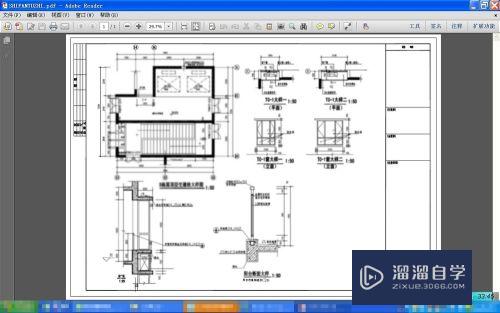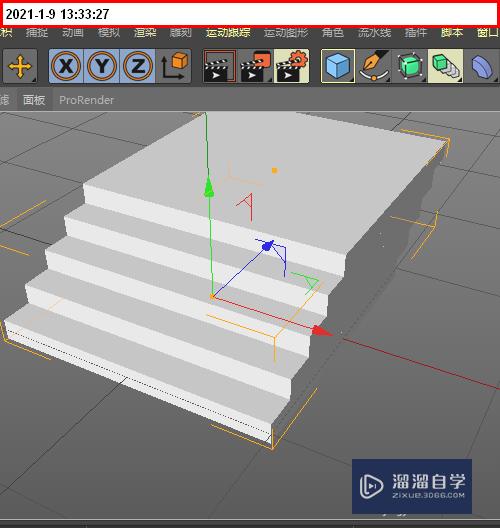PS怎么让图片填充文字(ps怎么让图片填充文字颜色)优质
很多小伙伴不知道PS怎么让图片填充文字。PS里面文字填充的效果就是在文字的显示区域。制作一个选区。然后使用图片把这个选区给填充长。从而出现的形状为文字。最常用的就是天空的中的云彩组成的文字。详细步骤如下:

工具/软件
硬件型号:戴尔灵越15
系统版本:Windows7
所需软件:PS 2013
方法/步骤
第1步
在PS里边新建一个文件后。点击选择文字工具。然后使用文字蒙版这个选项。如图所示。
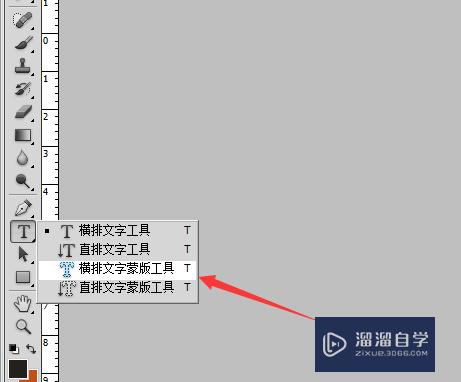
第2步
输入上需要的文字。最好字体比较粗的。容易开出效果。

第3步
然后新建一个图层把刚才的蒙版图层复制一个。在打开一个图层。就是需要填充文字效果的图片。

第4步
然后右键选择创建图层剪贴蒙版菜单。
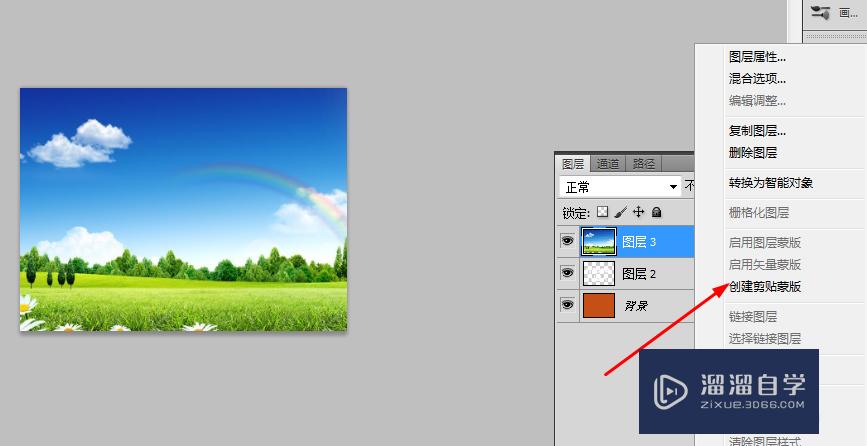
第5步
然后调整图片的位置和大小就可以完成制作了。
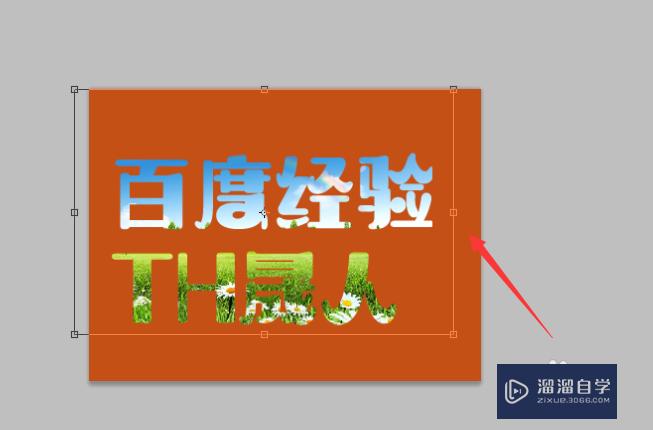
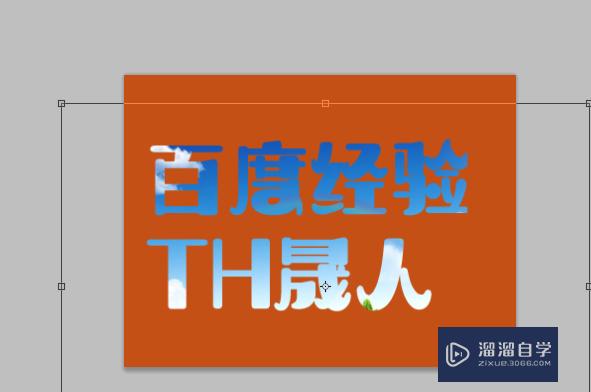
以上关于“PS怎么让图片填充文字(ps怎么让图片填充文字颜色)”的内容小渲今天就介绍到这里。希望这篇文章能够帮助到小伙伴们解决问题。如果觉得教程不详细的话。可以在本站搜索相关的教程学习哦!
更多精选教程文章推荐
以上是由资深渲染大师 小渲 整理编辑的,如果觉得对你有帮助,可以收藏或分享给身边的人
本文标题:PS怎么让图片填充文字(ps怎么让图片填充文字颜色)
本文地址:http://www.hszkedu.com/57683.html ,转载请注明来源:云渲染教程网
友情提示:本站内容均为网友发布,并不代表本站立场,如果本站的信息无意侵犯了您的版权,请联系我们及时处理,分享目的仅供大家学习与参考,不代表云渲染农场的立场!
本文地址:http://www.hszkedu.com/57683.html ,转载请注明来源:云渲染教程网
友情提示:本站内容均为网友发布,并不代表本站立场,如果本站的信息无意侵犯了您的版权,请联系我们及时处理,分享目的仅供大家学习与参考,不代表云渲染农场的立场!